Funzione di Aiuto Interattiva
L’Aiuto di Cinema 4D contiene tutte le informazioni possibili sull’applicazione. La documentazione è dotata di un collegamento sensibile al contesto che salta direttamente alla posizione corretta all’interno della documentazione stessa partendo da numerose posizioni all'interno dell'applicazione.
La documentazione di Cinema 4D viene richiamata dal server Maxon per impostazione predefinita. Ovviamente ciò avviene solo se si dispone di un accesso internet. Se desiderate accedere alla documentazione a livello locale, verificate i settaggi su Contenuto Online nel menu Preferenze.
Potete anche utilizzare il link sopra menzionato per decidere se l'aiuto viene reso disponibile in una finestra all’interno di Cinema 4D (potete anche inserirla nell'interfaccia!) o all’esterno di Cinema 4D nel vostro brower abituale.
Accesso Manuale all’Aiuto
La funzione di Aiuto è accessibile online anche all’indirizzo http://help.maxon.net.
Caricare scene direttamente dai file dell’Aiuto
Troverete le seguente icone all’interno del testo:

Un semplice clic sull’immagine vi permetterà di caricare il rispettivo file.
Accesso ai Contenuti di Base
La documentazione di riferimento (o Aiuto) può essere aperta dall’interfaccia utente grazie ad una scorciatoia (in genere Mela+F1 (su Mac) o CTRL+F1 (su PC)). Se desiderate utilizzare una combinazione di tasti diversa è possibile effettuare la ricerca del testo Mostra Aiuto nella Gestione Comandi. La prima voce si riferirà al comando per cui è definibile una nuova combinazione di tasti.
- Gestione Attributi
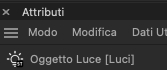

- Menu
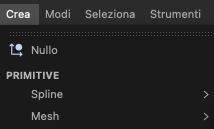
- Icone

- Gestione Oggetti
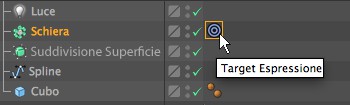
Il testo corrispondente dell’Aiuto sarà visibile quando il cursore viene posizionato sopra ad un oggetto o ad un tag.
- All’interno di un numero di finestre di dialogo non-modali (si salterà ad una finestra generale della finestra di dialogo corrispondente).

Se la funzione sensibile al contesto non dovesse funzionare, usate la funzione di ricerca.
Utilizzo
Navigazione
A sinistra trovate l’indice, dove potrete navigare facilmente con il mouse. Potete aprire o chiudere le directory cliccando le varie voci.
Selezione del Linguaggio
In alto a destra potete selezionare il linguaggio desiderato cliccando il relativo pulsante.
- Selezione Linguaggio: scegliete la lingua desiderata tra quelle disponibili.
- Funzione di Ricerca: vedi sezione seguente.
Funzione di Ricerca
Finestra di Dialogo "Ricerca”
In alto a destra si trova un campo di ricerca in cui inserire il termine di ricerca desiderato. Dopo aver digitato il termine desiderato apparirà un elenco di risultati. Per termini di ricerca multipli potete usare il termine logico and, e quindi tutte le parole dovranno essre presenti sulla pagina affinchè sia rilevata.
Risultati della Ricerca
Le pagine che includono i termini di ricerca saranno elencate. Cliccate su una pagina per aprirla. I termini di ricerca saranno evidenziati nella pagina.